Actualizat în aprilie 2024: Nu mai primiți mesaje de eroare și încetiniți sistemul dvs. cu instrumentul nostru de optimizare. Ia-l acum la acest link
- Descărcați și instalați instrumentul de reparare aici.
- Lasă-l să-ți scaneze computerul.
- Instrumentul va face atunci reparați computerul.
Dacă ți-ai uitat parola Windows 10, cel mai simplu mod de a recâștiga accesul la contul tău este să resetați parola contului Microsoft. Dacă ați adăugat întrebări de securitate când ați configurat un cont local pentru Windows 10, aveți cel puțin versiunea 1803 și puteți răspunde la întrebări de securitate pentru a vă conecta din nou.
Selectați linkul de resetare a parolei de pe ecranul de conectare. Dacă folosiți un cod PIN, consultați probleme de conectare cu PIN.
Răspunde la întrebări de securitate.
Introduceți o parolă nouă.
Conectați-vă ca de obicei cu o nouă parolă.
Ferestre 10 vă oferă conturi protejate prin parolă ca orice alt sistem de operare. Această măsură de securitate vă asigură că fișierele și informațiile despre cont sunt protejate de ceilalți. Dacă ați uitat parola? Cum vă puteți restabili contul? Nu există nicio modalitate de ocolire a unui ecran de conectare Windows fără acreditările corecte. Aici devin importante opțiunile de recuperare. Acest ghid Windows 10 descrie modul de adăugare a unei întrebări de securitate pentru a reseta parola locală a contului Windows 10.
Dacă utilizați un cont Windows asociat contului dvs. Microsoft, puteți restabili parola contului Microsoft în orice moment direct din ecranul de conectare, însă este necesară o solicitare de confirmare pentru a reseta parola locală a contului Windows 10. Această caracteristică a fost introdusă în Windows 10 v1803.
Resetați parola pentru contul local Windows 10 utilizând întrebări de securitate
Actualizare aprilie 2024:
Acum puteți preveni problemele computerului utilizând acest instrument, cum ar fi protejarea împotriva pierderii fișierelor și a malware-ului. În plus, este o modalitate excelentă de a vă optimiza computerul pentru performanțe maxime. Programul remediază cu ușurință erorile obișnuite care ar putea apărea pe sistemele Windows - nu este nevoie de ore întregi de depanare atunci când aveți soluția perfectă la îndemână:
- Pasul 1: Descărcați Instrumentul pentru repararea și optimizarea calculatorului (Windows 10, 8, 7, XP, Vista și Microsoft Gold Certified).
- Pasul 2: Faceți clic pe "Incepe scanarea"Pentru a găsi probleme de registry Windows care ar putea cauza probleme la PC.
- Pasul 3: Faceți clic pe "Repara tot"Pentru a rezolva toate problemele.
Când creați un cont local pentru Windows 10, este imperativ să puneți câteva întrebări de securitate. O veți uita adesea și, dacă vă uitați parola, va fi prea dificil să o recuperați fără ea. Pe de o parte, este o idee bună să păstrezi răspunsurile pe care ți le amintești, dar din moment ce întrebarea de securitate Windows 10 este prea evidentă, oricine te știe poate răspunde în absența ta.
Deci, ar fi o idee bună să vă actualizați întrebarea de securitate în timp ce vă amintiți parola.
Accesați Setări> Cont> Informațiile dvs.> Opțiuni de conectare. Faceți clic pe Actualizare probleme de securitate.
Veți primi o listă de întrebări, dar trebuie să introduceți parola curentă pentru a vă confirma contul. Apoi puteți selecta aceeași întrebare care a fost selectată anterior și introduceți răspunsurile pe care le amintiți.
Rețineți că trebuie să faceți acest lucru pentru trei întrebări. Scrieți răspunsurile într-un loc sigur.
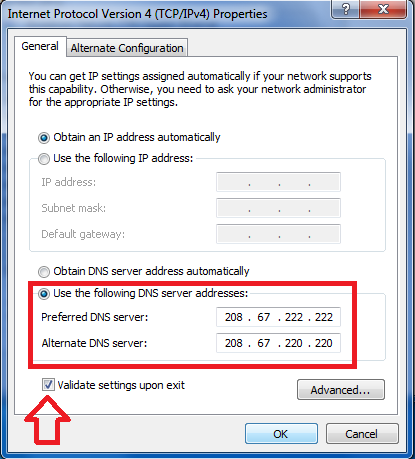
Dacă este un cont local nu administrator, utilizatorul poate schimba întrebarea secretă în prezența administratorului. Acest lucru poate părea ciudat, dar am încercat un cont local și mi-au cerut PIN-ul contului de administrator. Fiți conștienți de acest lucru și sunați-l pe administratorul dvs. înainte de al modifica.
Adăugați întrebări de securitate pentru a reseta parola locală Windows 10
În ecranul de conectare, introduceți mai întâi parola pe care o rețineți. Dacă este incorectă, veți primi un link direct sub câmpul de parolă cu eticheta Reset Password. Apasa pe el.
Se deschide ecranul secret de recuperare a întrebărilor, unde puteți introduce răspunsurile pe care le-ați amintit. Introduceți parolele corecte și puteți alege o nouă parolă pentru contul dvs. local Windows 10.
În partea de jos a ecranului pentru întrebări de securitate, aveți un alt mod de resetare. Aceasta este o dischetă de resetare a parolei pe care o puteți utiliza odată ce ați creat-o pentru contul dvs.
Răspunsurile la întrebările de securitate trebuie să fie cunoscute înainte de a vă uita parola. Dacă ați uitat-o și nu aveți o parolă de resetare a parolei sau o parolă, citiți acest articol în Windows Password Recovery pentru mai multe sugestii.
De asemenea, puteți încerca un instrument gratuit de recuperare a parolei, precum Ophcrack. Nu este nevoie să accesați Windows pentru a vă recupera parolele pierdute. Descărcați imaginea ISO gratuită, inscripționați-o pe CD și porniți-o pe CD. Apoi găsește conturile de utilizator Windows. Există, de asemenea, ca Cain & Abel, John The Ripper sau PC Login acum. Recuperarea parolei mele Home Free vă permite să resetați cu ușurință parola Windows. Offline NT Password & Registry Editor vă permite să recuperați parola de administrator Windows cu editorul Password & Registry.
Sfat expert: Acest instrument de reparare scanează arhivele și înlocuiește fișierele corupte sau lipsă dacă niciuna dintre aceste metode nu a funcționat. Funcționează bine în majoritatea cazurilor în care problema se datorează corupției sistemului. Acest instrument vă va optimiza, de asemenea, sistemul pentru a maximiza performanța. Poate fi descărcat de Faceți clic aici


